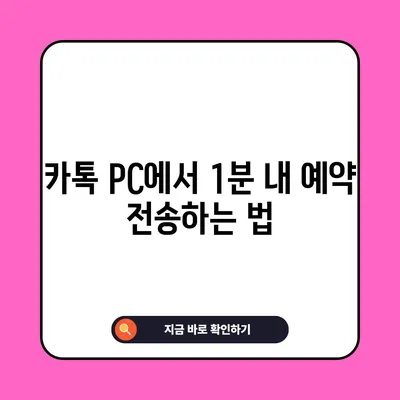카톡 PC 예약 전송 1분내 끝내기 카톡 문자 예약 전송 PC로 보내기
카카오톡은 이제 대한민국에서 가장 많이 사용되는 메신저 앱 중 하나입니다. 이번 포스팅에서는 카톡 PC 예약 전송 방법, 즉 카카오톡 PC버전을 통해 예약 문자를 본인 또는 상대방에게 보내고, 해당 카톡 PC 예약 전송 내역을 수정 또는 변경하는 방법에 대해 자세히 알아보겠습니다. 카톡은 일상적인 대화뿐만 아니라 업무 관련 소통에도 널리 활용되며, 특히 PC버전을 통해 효율적인 업무 처리가 가능하게 되었습니다. 이를 통해 사용자들은 더 많은 편리함을 경험할 수 있습니다.
카카오톡, 카톡 PC 예약 전송 설정 방법
PC용 카카오톡 프로그램을 통해 카톡 예약 전송 기능을 사용할 수 있습니다. 이 방법은 매우 간단하지만 몇 가지 단계를 필요로 합니다. 자주 쓰이는 메신저인 만큼, 예약 기능으로 더욱 효율적으로 메시지를 전송할 수 있습니다. 그럼 카톡 PC 예약 전송을 설정하는 방법을 살펴보겠습니다.
-
상대방의 채팅창에 들어가기
카톡 문자를 예약 전송할 상대방의 채팅창으로 이동합니다. 발송할 대상은 나중에 변경할 수 있기 때문에 어느 채팅방으로 접속해도 괜찮습니다. -
죠르디 아이콘 선택
채팅 입력창 좌측 하단에 있는 죠르디 얼굴 모양의 아이콘을 클릭합니다. 이 아이콘을 클릭하면 다양한 설정 메뉴가 팝업으로 나타납니다. -
메시지 예약 선택
팝업 메뉴에서 메시지 예약을 선택합니다. 이 기능을 통해 예약 메시지를 설정할 수 있습니다. -
예약 설정하기
우측 상단에 나타나는 메시지를 예약해주세요 창에서 메시지 전송 시각, 발송 대상, 메시지 내용, 그리고 미리 알림 설정을 진행합니다. 최대 5분 후부터 예약이 가능하며, 미리 알림 기능을 통해 발송 15분 전에 알림을 받을 수 있습니다. -
등록하기
모든 설정이 완료되면 하단의 등록하기 버튼을 클릭합니다. 예약이 완료되었다는 안내가 채팅방에 잠깐 나타나고, 해당 시간이 되어 메시지가 전송됩니다. -
전송 시 주의사항
예약 메시지가 전송될 때는 메시지 맨 앞에 죠르디 캐릭터의 얼굴 아이콘이 나타나므로, 일반 메시지와 구별할 수 있습니다. 이를 통해 수신자도 예약된 메시지임을 한눈에 알 수 있습니다.
설정 과정 요약 표
| 단계 | 설명 |
|---|---|
| 1. 상대방 선택 | 예약 문자를 보낼 상대방 채팅창으로 이동합니다. |
| 2. 죠르디 아이콘 선택 | 좌측 하단의 죠르디 아이콘을 클릭합니다. |
| 3. 메시지 예약 선택 | 팝업 메뉴에서 메시지 예약을 선택합니다. |
| 4. 예약 설정하기 | 전송 시각, 발송 대상, 메시지 내용 등을 설정합니다. |
| 5. 등록하기 | 등록하기 버튼을 클릭하여 예약을 완료합니다. |
| 6. 전송 시 주의사항 | 전송된 메시지 앞에 캐릭터 아이콘이 나타납니다. |
이와 같은 설정 과정을 통해 예약 문자 전송 기능을 사용할 수 있습니다. 이 기능은 특히 바쁜 일정 속에서 유용하게 활용될 수 있으며, 소중한 메시지를 잊지 않고 전송할 수 있다는 점에서 큰 장점을 지니고 있습니다.
💡 카카오톡 예약 전송 설정하는 팁을 지금 바로 알아보세요! 💡
카카오톡, 카톡 PC 예약 전송 수정 및 삭제 방법
예약된 메시지를 전송한 후에도 수정이나 삭제가 필요한 경우가 종종 발생합니다. 이때 PC버전을 활용하면 더욱 유연하게 예약된 메시지를 관리할 수 있습니다. 아래의 단계에 따라 예약 메시지를 수정하거나 삭제하는 방법을 알아보겠습니다.
-
상대방의 채팅창에 들어가기
카톡 문자를 예약 전송할 상대방의 채팅창으로 이동합니다. 발송 대상을 변경할 수 있기 때문에 임의의 채팅방으로도 들어가면 됩니다. -
죠르디 아이콘 선택
채팅창 내 입력창 좌측 하단에 있는 죠르디 아이콘을 클릭하여 팝업 메뉴를 열어줍니다. -
브리핑 보드 선택
팝업 메뉴에서 브리핑 보드를 선택합니다. 이 메뉴를 통해 예약된 메시지 목록을 확인하고 관리할 수 있습니다. -
예약 메시지 탭 선택
브리핑 보드에서 예약 메시지 탭을 클릭하여 대기 중인 예약 메시지 목록을 확인합니다. -
수정 또는 삭제 진행
편집하고자 하는 예약 메시지를 클릭하면 해당 메시지의 상세 화면이 나타납니다. 여기서 메시지 내용, 일정, 발송 대상 등을 수정할 수 있으며, 삭제를 원할 경우 삭제 버튼을 클릭하면 됩니다. -
변경 완료하기
변경이 완료된 경우 저장 버튼을 눌러 변화를 적용해야 하며, 삭제도 마찬가지로 확인을 요구할 수 있습니다. 예약된 시간이 5분 남아있을 경우 수정은 불가하니, 삭제 후 다시 설정하는 것이 필요합니다.
수정 및 삭제 과정 요약 표
| 단계 | 설명 |
|---|---|
| 1. 상대방 선택 | 예약 문자를 보낼 상대방 채팅창으로 이동합니다. |
| 2. 죠르디 아이콘 선택 | 좌측 하단의 죠르디 아이콘을 클릭합니다. |
| 3. 브리핑 보드 선택 | 팝업 메뉴에서 브리핑 보드를 선택합니다. |
| 4. 예약 메시지 탭 선택 | 브리핑 보드에서 예약 메시지 탭을 클릭합니다. |
| 5. 수정 또는 삭제 진행 | 편집하고 싶은 메시지를 클릭하여 수정하거나 삭제합니다. |
| 6. 변경 완료하기 | 저장 버튼을 클릭하여 변경을 적용합니다. |
이러한 접근 방식은 카톡 예약 문자 기능을 보다 효과적으로 활용하게 해주며, 항상 최신 상태의 예약 메시지를 유지하는 데 큰 도움이 됩니다. 메시지를 수정하거나 삭제할 수 있는 유연함 덕분에, 사용자들은 더욱 편리하게 카카오톡을 사용할 수 있습니다.
💡 카톡 예약 전송 기능으로 스마트하게 메시지를 관리하세요! 💡
결론
이번 포스팅에서는 카카오톡 PC 예약 전송 기능을 통해 빠르고 쉽게 카톡 문자를 예약 전송하는 방법에 대해 살펴보았습니다. 카카오톡의 예약 전송 기능은 바쁜 일상 속에서 잊지 않고 메시지를 보낼 수 있게 해 주며, 변경 사항이 생길 경우 쉽게 수정할 수 있는 장점이 있습니다. 이 모든 과정은 매우 직관적이며, 몇 번의 클릭으로 끝낼 수 있습니다.
이제 여러분도 카톡 PC 예약 전송 기능을 활용해보세요. 메시지를 보내야 할 순간이 생길 때는 미리 설정해두고, 깜빡함 없이 소중한 소통을 이어갈 수 있는 기회를 만들어보시길 바랍니다!
💡 BMW 드라이버 가이드 앱을 쉽게 다운로드해 보세요. 💡
자주 묻는 질문과 답변
1. 카톡 PC 예약 전송 기능은 어떻게 하나요?
카톡 PC에서 죠르디 아이콘을 선택하고 메시지 예약 옵션으로 들어가 날짜와 시간을 지정한 후 메시지를 입력하여 예약할 수 있습니다.
2. 메시지를 수정할 수 있는 시간은 언제인가요?
예약된 메시지는 발송 5분 전까지 수정이 가능합니다. 5분 전에는 삭제만 가능합니다.
3. 예약 메시지 전송 후 수신자에게 어떻게 표시되나요?
전송된 예약 메시지는 일반 메시지와 달리 수신자의 채팅창에 죠르디 아이콘이 붙어 나타납니다.
4. 예약 전송을 설정하는 방법이 어렵지 않나요?
아니요, 카카오톡의 예약 전송 기능은 매우 직관적으로 설계되어 있어 몇 번의 클릭만으로 설정할 수 있습니다.
5. 예약 전송된 메시지는 어떻게 확인하나요?
브리핑 보드를 통해 예약 메시지 목록을 확인하고 관리할 수 있습니다. 관리자 권한이 필요한 기능도 없으므로 쉽게 접근할 수 있습니다.
카톡 PC에서 1분 내 예약 전송하는 법
카톡 PC에서 1분 내 예약 전송하는 법
카톡 PC에서 1분 내 예약 전송하는 법